u weet ook dat MKV, AVI of H264 Video’ s ondersteunen omdat elke nieuwe film of video met hetzelfde formaat wordt gelanceerd. Deze videoformaten zijn het meest bijgewerkt, en het bevat hoge definitie resolutie.
om MKV-video ‘ s af te spelen, zijn sommige mediaspelers zoals VLC Media Player, MK+ Player en GOM de beste keuzes. Maar sommige Windows 8-fans willen MKV-bestanden afspelen via Windows Media Player. Als gevolg van ontbrekende paar Codec, Windows Media Player is niet in staat om het af te spelen.
In deze tips ga ik uitleggen hoe ik Windows 8 Codec kan installeren en snel MKV of andere nieuwste videoformaten met Windows 8 Media Player kan bekijken ?.
maar voordat, moet u weten, welk type fouten is komen met standaard windows media player tijdens het afspelen van MKV video ’s of andere video’ s?
- op het moment dat u aan de slag gaat met MKV-video ‘ s in mappen, krijgt u een pop-upvenster. Klik hier op” Meer opties ” link.
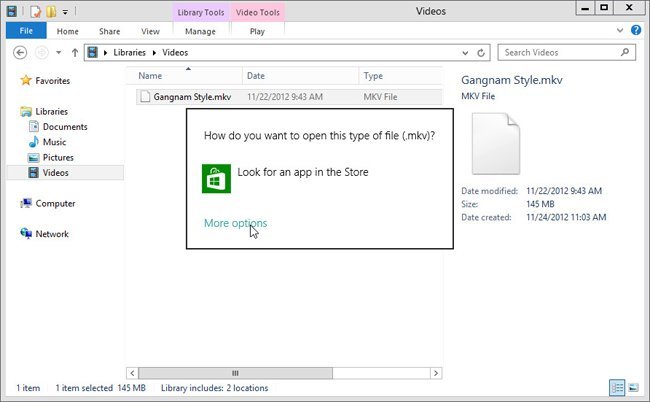
- volgende, een drop-down lijst verschijnt, kies de optie-Windows Media Player.
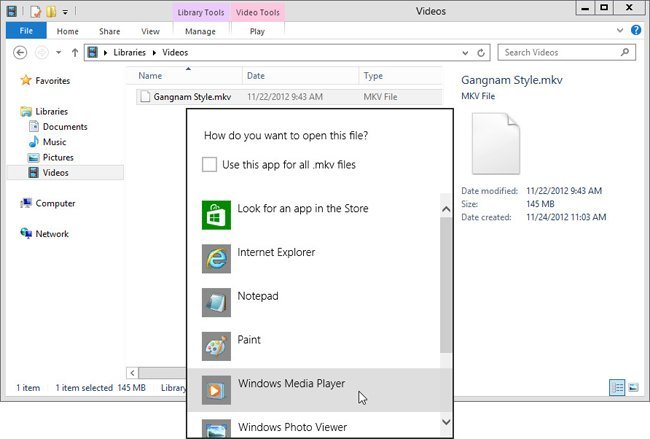
- nu, Windows Media Player dialoogvenster vraagt berichten als niet herkennen MKV extensie en momenteel MKV bestanden. Klik op No knop.
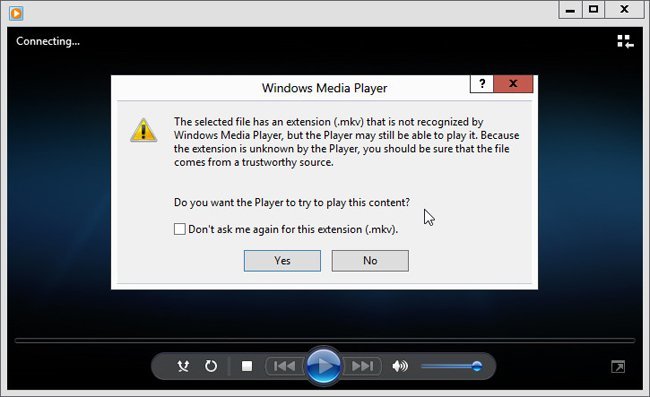
- Klik ten slotte op Sluiten knop om te verlaten van Windows Media Player.
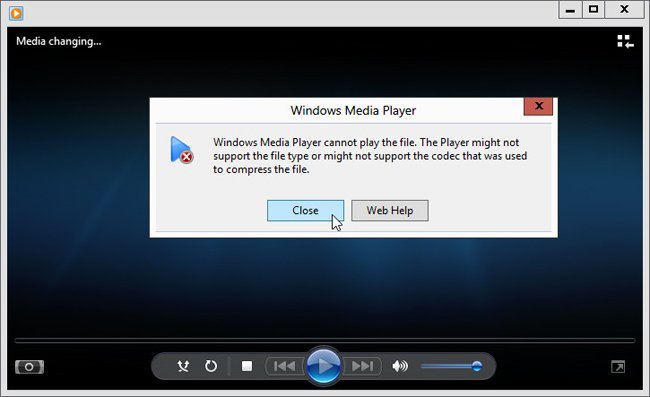
Hoe installeer ik Codec in Windows 8 Media Player?
- Klik eerst op onderstaande link en download windows 8-Codec op uw computer.
Download Windows 8-Codec voor 32 bit
Download Windows 8-Codec voor 64 Bit
- installeer of voer het instellen van windows 8-Codec één voor één zorgvuldig uit.
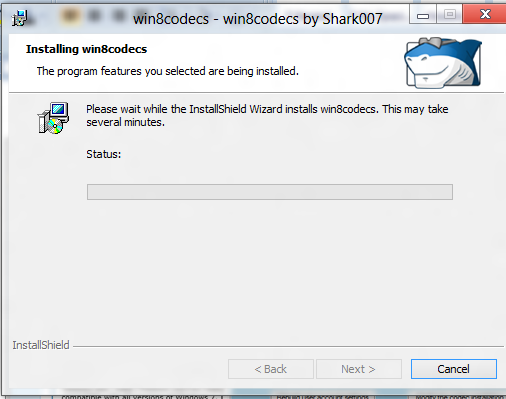
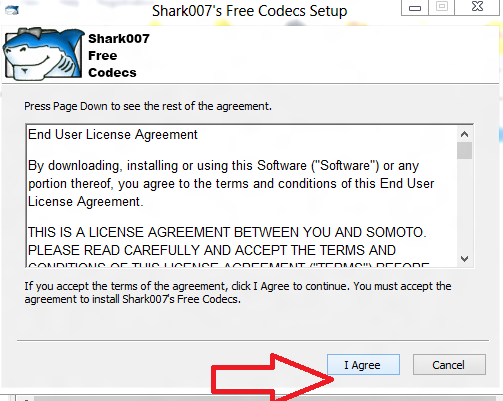
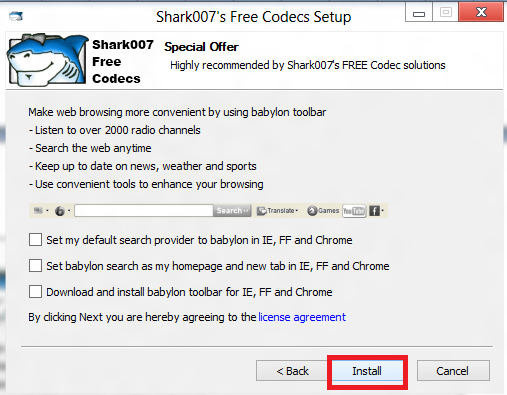
- aan het einde van de succesvolle installatieprocedure krijgt u het dialoogvenster Windows 8 Codec-instellingen automatisch.
- controleer vervolgens het tabblad – Shark 007 die Instellingen voorstelt en klik op de knop Exit.
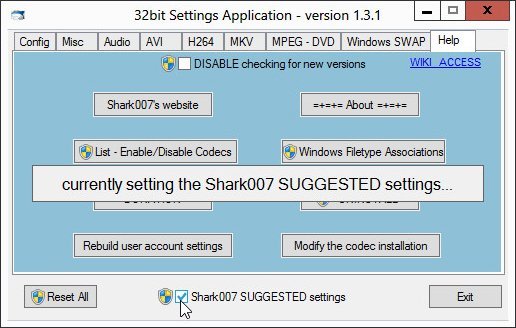
- zodra het bovenstaande proces is voltooid, start u uw Windows 8-systeem opnieuw op.
- probeer dan MKV-video ‘ s af te spelen met Windows Media Player.
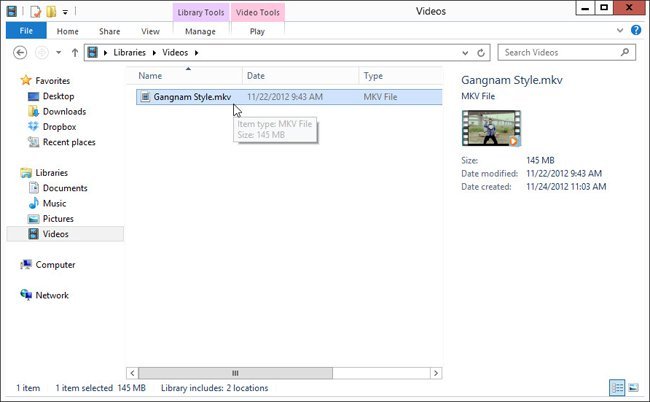
zo kunt u ook een ander video-formaat zoals AVI of WMV of DVD-formaat Eenvoudig afspelen op windows Media Player in Windows 8 na het installeren van Codec.